O que é a pasta ProgramData no Windows?

Nas versões modernas do Windows, você verá uma pasta “ProgramData” na unidade do sistema, geralmente a unidade C: . Esta pasta está oculta, portanto, você a verá apenas se mostrar arquivos ocultos no Gerenciador de arquivos.
Dados do aplicativo, o registro e outros locais Programas Dados do repositório
RELACIONADOS: Como mostrar arquivos ocultos e Pastas no Windows 7, 8 ou 10
Os programas armazenam dados em vários locais diferentes no Windows. Depende de como os desenvolvedores codificaram o programa. Eles podem incluir:
- Pastas de dados do aplicativo : por padrão, a maioria dos aplicativos armazena suas configurações nas pastas Dados do Aplicativo em C: Usuários nome do usuário AppData . Cada conta de usuário do Windows tem suas próprias pastas de Dados do Aplicativo, portanto cada conta de usuário do Windows pode ter seus próprios dados e configurações do aplicativo se os programas usarem essa pasta.
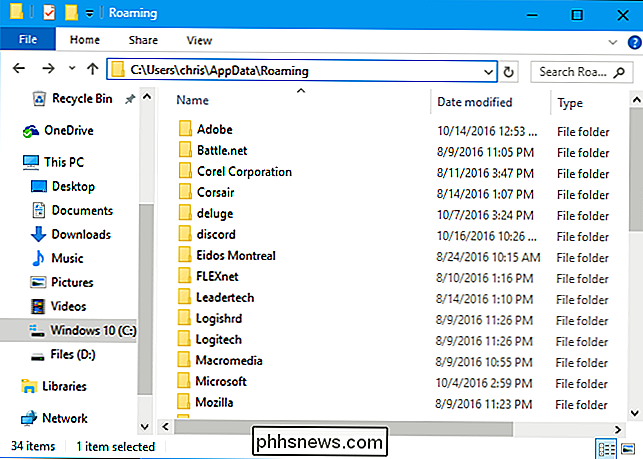
- Documents Folders : Alguns aplicativos - especialmente jogos para PC - escolhem armazenar seus configurações sob a pasta Documentos em C: Users username Documents. Isso torna ainda mais fácil para as pessoas localizar, fazer backup e editar esses arquivos.
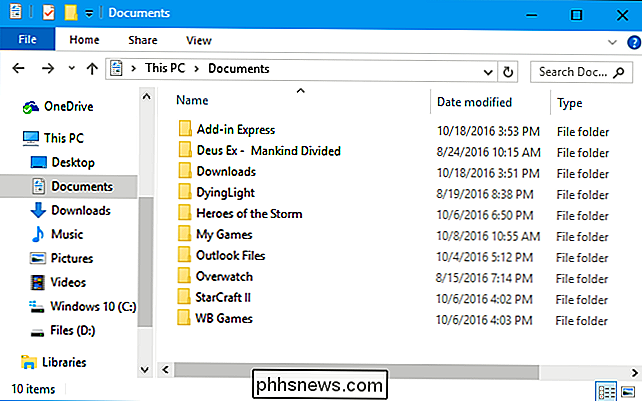
- O Registro : muitos aplicativos armazenam várias configurações no Registro do Windows. As configurações do registro podem ser de todo o sistema ou por usuário. No entanto, o registro é apenas um local para configurações individuais - os aplicativos não podem armazenar arquivos ou outros dados maiores aqui.
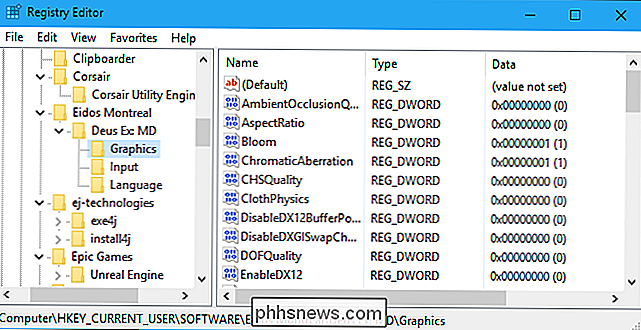
- A Própria Pasta de Programa do Aplicativo : Voltar nos dias do Windows 95, 98 e XP os programas geralmente armazenam suas configurações e outros dados em suas próprias pastas. Então, se você instalou um programa chamado “Exemplo” em C: Arquivos de Programas Exemplo, esse aplicativo pode apenas armazenar suas próprias configurações e outros arquivos de dados em C: Arquivos de Programas Exemplo também. Isso não é ótimo para segurança. As versões modernas do Windows limitam as permissões dos programas e os aplicativos não devem poder gravar nas pastas do sistema durante a operação normal. No entanto, alguns aplicativos-Steam, por exemplo, ainda armazenam suas configurações e outros arquivos de dados em seu diretório Arquivos de Programas
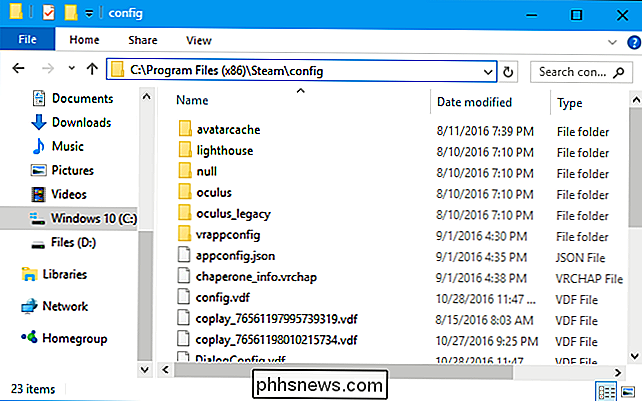
O que os programas armazenam em ProgramData?
Há também a pasta ProgramData. Essa pasta tem mais em comum com as pastas Application Data, mas em vez de ter uma pasta individual para cada usuário, a pasta ProgramData é compartilhada entre todas as contas de usuário em seu PC.
No Windows XP, não havia C: Pasta ProgramData. Em vez disso, havia uma pasta “C: Documents and Settings Todos os Usuários Dados de Aplicativos”. A partir do Windows Vista, a pasta de dados do aplicativo All Users foi movida para C: ProgramData.
Você ainda pode ver isso hoje. Se você conectar C: Users All Users ao File Explorer ou ao Windows Explorer no Windows 10, o Windows o redirecionará automaticamente para a pasta C: Program Data. Ele redirecionará qualquer programa que tente gravar em C: Users All Users para a pasta C: ProgramData também.
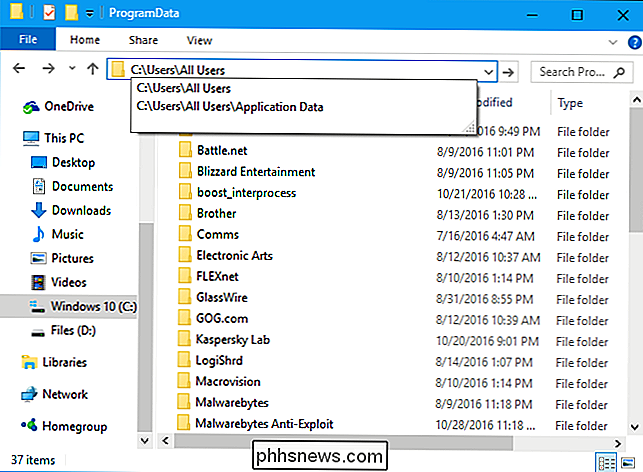
Como a Microsoft coloca, “essa pasta é usada para dados de aplicativos que não são específicos do usuário. " Por exemplo, um programa que você usa pode baixar um arquivo de dicionário de ortografia ao executá-lo. Em vez de armazenar esse arquivo de dicionário de ortografia em uma pasta de dados de aplicativo específica do usuário, ele deve armazená-lo na pasta ProgramData. Em seguida, ele pode compartilhar o dicionário de ortografia com todos os usuários no computador, em vez de armazenar várias cópias em várias pastas de Dados de Aplicativos diferentes.
As ferramentas que são executadas com permissões do sistema também podem armazenar suas configurações aqui. Por exemplo, um aplicativo antivírus pode armazenar suas configurações, logs de vírus e arquivos em quarentena em C: ProgramData. Essas configurações são compartilhadas em todo o sistema para todos os usuários do PC.
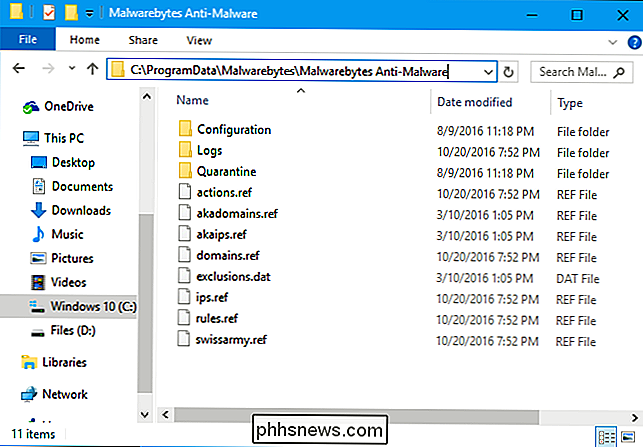
Embora essa pasta seja conceitualmente apenas uma pasta de Dados de Aplicativos compartilhada para todos os usuários do computador, também é uma alternativa moderna e mais segura à antiga idéia de armazenamento. configurações de um aplicativo em sua própria pasta de programa.
Há algo importante para fazer backup na pasta ProgramData?
RELACIONADO: Quais arquivos você deve fazer backup no seu PC com Windows?
Em geral, você provavelmente não encontrará muitas configurações importantes que você precisa fazer backup na pasta ProgramData. A maioria dos programas usa isso como um local de armazenamento em cache para dados que devem estar disponíveis para todos os usuários ou para definir algumas configurações básicas.
Os dados mais importantes do aplicativo, se você quiser fazer o backup, provavelmente serão armazenados em C: Users nome do usuário AppData Roaming. No entanto, se você estiver preocupado, pode haver algumas configurações ou dados importantes na pasta ProgramData, você pode querer ir inspecionar e ver quais programas estão armazenando dados lá. Cabe ao desenvolvedor de cada programa escolher onde o programa armazena seus dados, portanto não há uma resposta única para todos.
Como você obtém os ícones de formatação em forma de “L” Voltar no Microsoft Word?
Cada um de nós tem um layout e configuração preferidos quando estamos trabalhando com o Microsoft Word, mas e se gosta e confia em desapareceu? A postagem de perguntas e respostas do SuperUser de hoje ajuda o leitor frustrado a ter o layout do Microsoft Word de volta do jeito que ele gosta. A sessão de Perguntas e Respostas vem para nós, cortesia da SuperUser - uma subdivisão do Stack Exchange, um grupo de perguntas e respostas sites da Web.

Como controlar o Netflix no Windows com o seu controle remoto de TV
O objetivo de um home theater PC é poder relaxar e assistir qualquer coisa do seu sofá, mas o Netflix nunca funcionou muito bem em PCs de home theater. Este aplicativo muda isso. Houve inúmeras tentativas de fazer com que a Netflix trabalhasse em PCs de home theater, mas a maioria falha. Alguns integrados com o Kodi, mas foram desligados ou não funcionaram bem.



